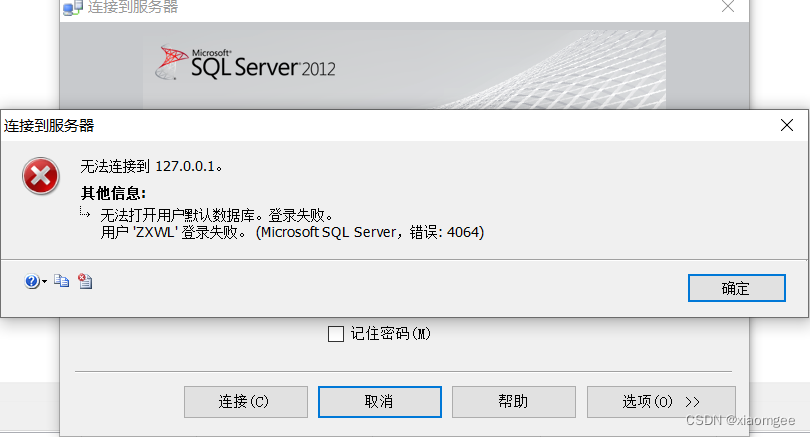
解决办法有如下几种:
1.临时使用的话可以选择用windows身份登录

2.检查登录密码
如果密码错误,修改数据库密码,用windows身份验证登录进去,
(1)安全--登录名--sa,右键属性,弹出窗体上有密码与确认密码栏,修改新的密码,点击确认即可
(2)在查询框执行,EXEC sp_password NULL, 'NewPassword', 'Sa',NULL表示旧密码,如果知道可以写完整的旧密码('oldpassword'),如果忘记直接写NULL即可
3.数据库中有个默认数据库文件,可能是默认数据库被移除等。用windows身份验证登录进去,安全性--登录名--sa,右键属性,弹出窗体的最下面有个默认数据库选项(2008版SQL Server),选择一个数据库中存在的数据库文件
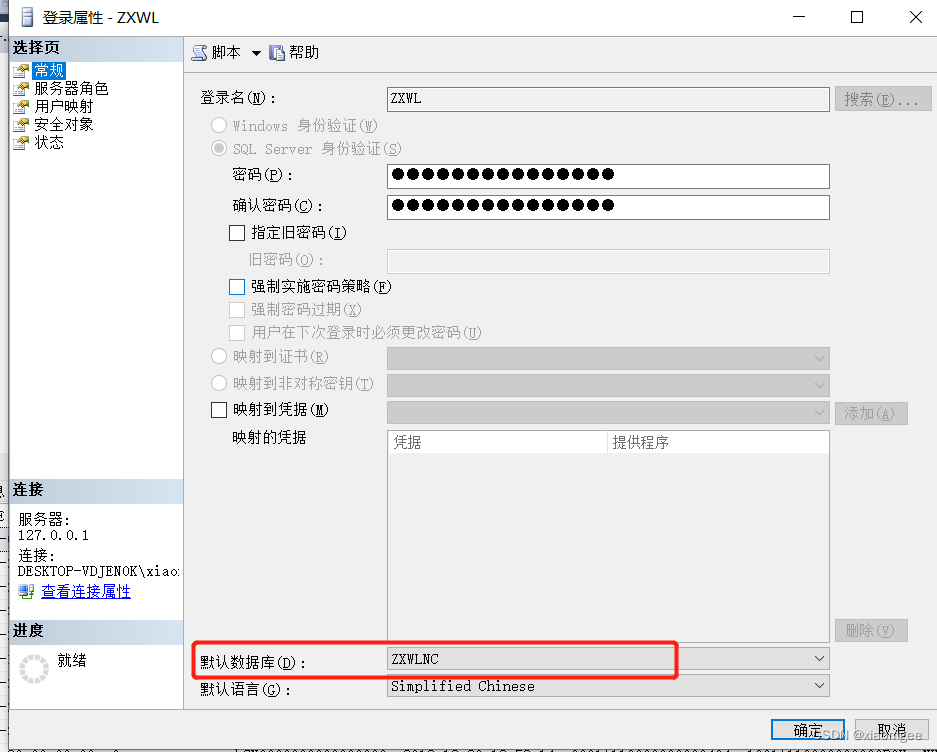
3.数据库未设置默认用户,
在数据库上右键“属性”,点击左上方“文件”,选择“所有者”;再点击左上方“权限”,选择用户为需要登录的用户,再点击确定,就可以用该用户登录了
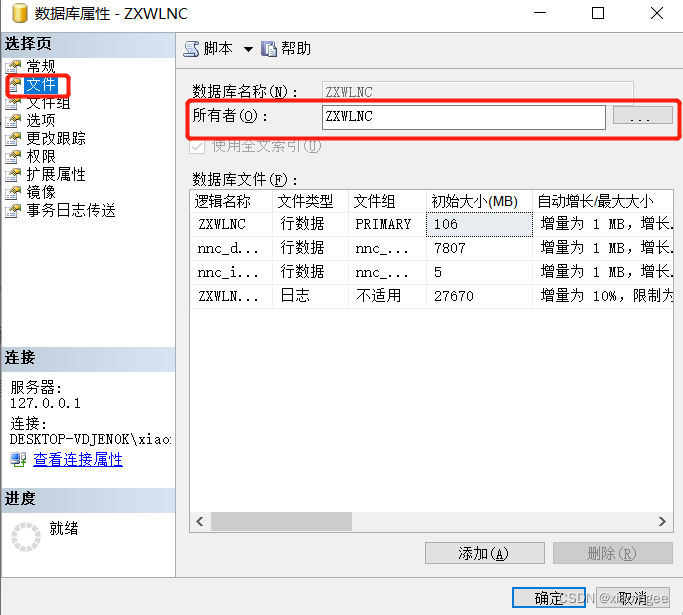






















 868
868











 被折叠的 条评论
为什么被折叠?
被折叠的 条评论
为什么被折叠?








